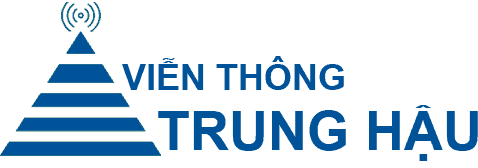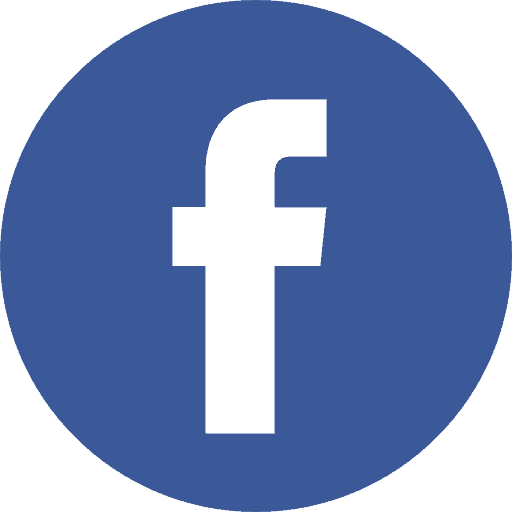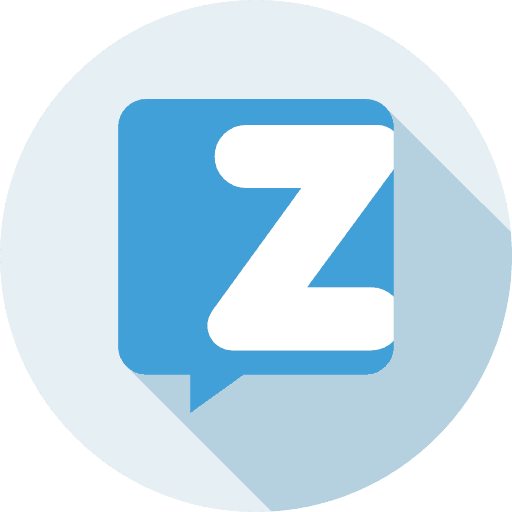No products in the cart.
Android, Các lỗi Thường Gặp, iPhone - iOS
5 lỗi thường gặp của Safari trên iPhone – Cách khắc phục hiệu quả
Trình duyệt Safari là một trình duyệt web cực kỳ tối ưu cho các thiết bị iPhone, iPad. Tuy nhiên, không tránh khỏi được những tình huống xảy ra lỗi trên trình duyệt web này. Sau đây là 5 lỗi thường gặp ở trình duyệt Safari trên iPhone và cách giải quyết.
Từ ngày 1/10/2022 – 31/10/2022, nhất định không thể bỏ lỡ chương trình khuyến mãi cực kì hấp dẫn: “Phone mới giá mới – Ưu đãi ngập trời” dành cho các ngành hàng: Điện thoại , laptop , máy tính bảng , đồng hồ thời trang , đồng hồ thông minh . Click vào banner để biết thêm thông tin chi tiết!
Hướng dẫn được thực hiện bằng điện thoại iPhone 11 (iOS 14.4). Với các dòng iPhone khác bạn có thể thực hiện tương tự. Tuy nhiên, giao diện sẽ hơi khác đôi chút.
Bài viết này được hướng dẫn bằng tiếng Việt (bao gồm phần giao diện và chỉ dẫn bằng chữ). Nếu điện thoại bạn đang sử dụng tiếng Anh, bạn có thể xem cách thay đổi ngôn ngữ máy từ Anh sang Việt như sau:
- Hướng dẫn cách thay đổi ngôn ngữ từ Anh sang Việt trên iPhone, iPad
Tham khảo một số mẫu iPad tại Viễn Thông Trung Hậu:
1. Lỗi Safari không load được ảnh, video
Nếu bạn truy cập trang web bằng Safari nhưng không thể load được bất cứ hình ảnh hay video nào, nhưng các trình duyệt khác lại vào được bình thường. Có một số cách giải quyết sau:
– Cách 1: Xóa dữ liệu web của Safari
Lưu ý: Việc xóa lịch sử và dữ liệu của Safari sẽ xóa tất cả lịch sử, cookie, các trang web được vào thường xuyên, tìm kiếm gần đây,…
Vào Cài đặt > Safari > Xoá lịch sử và dữ liệu trang web.

xóa dl web
xóa dl web
– Cách 2: Kích hoạt JavaScript trên Safari
Vào Cài đặt > Safari > Nâng cao > Bật JavaScript.

bật JavaScript
2. Lỗi Safari chậm
Thường xuyên gây ra bởi yếu tố mạng internet chậm hoặc đường truyền tín hiệu, Wi-Fi yếu. Nhưng nếu tín hiệu mạng của bạn bình thường mà iPhone vẫn lướt web chậm, mất nhiều thời gian để tải trang. Hãy làm theo cách sau:
– Cách 1: Xoá dữ liệu web của Safari
Lưu ý: Việc xóa lịch sử và dữ liệu của Safari sẽ xóa tất cả lịch sử, cookie, các trang web được vào thường xuyên, tìm kiếm gần đây,…
Vào Cài đặt > Safari > Xoá lịch sử và dữ liệu trang web > Xác nhận xóa lịch sử và dữ liệu.

xóa dl web
xóa dl web
– Cách 2: Xoá tất cả các tab
Vào Safari > Giữ biểu tượng bật tab > Đóng tất cả tab.

đóng tab
– Cách 3: Đặt lại cài đặt mạng
Lưu ý: Việc xóa cài đặt mạng sẽ xóa các mật khẩu Wi-Fi đã vào, xóa VPN, các cài đặt liên quan đến mạng di động.
Vào Cài đặt > Cài đặt chung > Đặt lại > Đặt lại cài đặt mạng > Nhập mật khẩu xác nhận.
Một số mẫu thiết bị mạng đang kinh doanh tại Viễn Thông Trung Hậu:

reset mạng
3. Lỗi Safari không hoạt động
Safari không hoạt động có thể do lỗi xung đột phần mềm trên điện thoại. Để giải quyết, cần khởi động lại thiết bị.
4. Lỗi Safari không tải trang
Nếu bạn vào một trang web nhưng không có dấu hiệu phản hồi, nhưng mạng Wi-Fi hoặc mạng di động đều bình thường. Hãy thử các cách sau:
– Cách 1: Tắt bật lại Wifi hoặc dữ liệu di động
Nếu bạn sử dụng mạng Wi-Fi: Vào Cài đặt > Wi-Fi > Tắt và bật lên lại.

tắt wifi
Nếu bạn sử dụng mạng di động: Vào Cài đặt > Di động > Dữ liệu di động > Tắt rồi bật lại.

tắt dữ liệu
– Cách 2: Đặt lại cài đặt mạng
Lưu ý: Việc xóa cài đặt mạng sẽ xóa các mật khẩu Wi-Fi đã vào, xóa VPN, các cài đặt liên quan đến mạng di động.
– Vào Cài đặt > Cài đặt chung > Đặt lại > Đặt lại cài đặt mạng.

đặt lại cài đặt mạng
5. Lỗi Safari tự thoát và không mở được
Bỗng dưng iPhone hoặc iPad của bạn vào Safari nhưng đột ngột tự thoát ra màn hình chính và không mở được. Điều này có thể do xung đột công cụ tìm kiếm (Search Engine) trong Safari.
Một số mẫu điện thoại đang kinh doanh tại Viễn Thông Trung Hậu
Trên đây là một số cách cơ bản để khắc phục lỗi trên trình duyệt Safari dành cho các thiết bị iOS. Nếu vẫn chưa khắc phục được, bạn nên đem ra các trung tâm sữa chữa điện thoại uy tín để nhận sự hỗ trợ tốt nhất!